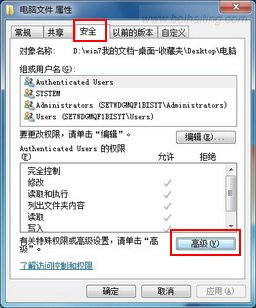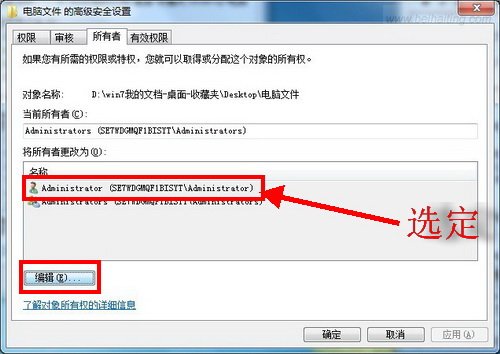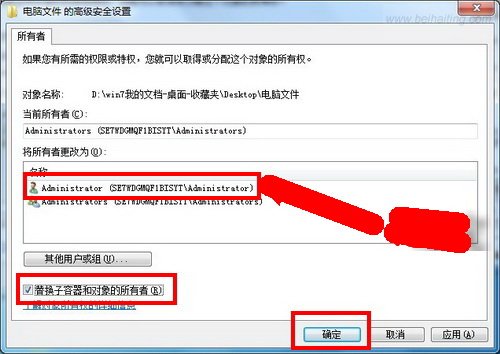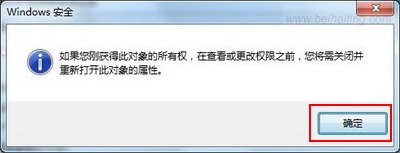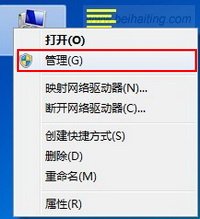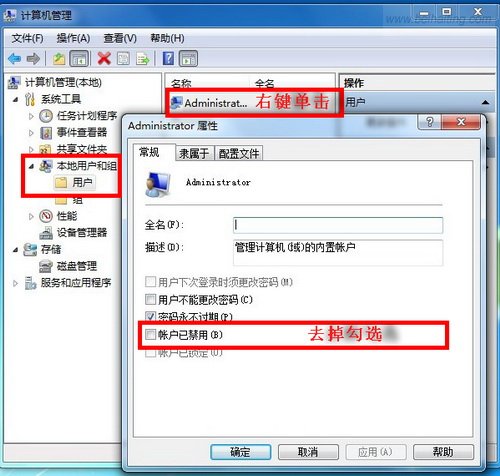|
Win7管理员权限是什么,获得Win7管理员权限方法有哪些?好多使用Windows7系统的朋友,都知道Windows 7的管理员权限这个概念,但是具体的含义却不是很清楚。前一段我刚装好Windows 7旗舰版64为系统的时候,想要进入单位的路由器,但是电脑却提示我:H3C Series Router MSR20-20 用户没有权限。 确认要保存当前配置吗? 请输入超级密码以切换当前访问权限到管理级。大家看到在Win7的操作中,管理员权限有多么重要,这是微软提高系统安全性的表现,我们应该认可才对,况且Windows 7系统下获得管理员权限的方法,是有很多种的,我们也没玩i不要为获得全县而烦恼,下面我们就来一起学习下相关的知识,感兴趣的朋友不妨好好看看! 什么是Windows 7管理员权限 简单来讲,Windows 7管理员权限就是指就是对电脑的完整控制权 获得管理员权限方法 方法一、利用文件夹属性 其实这种方法才是本文的目的,我也比较倾向于这种方法。 第一步,右键要取得最高管理员权限的文件夹(这里以电脑文件为例),选择“属性”,在选择“安全”选项卡 ,再选择图中的“高级”按钮
第二步,在弹出的高级安全设置对话框中选择“所有者”选项卡,选择“编辑”按钮
第三步,在弹出的窗口中选择你当前使用的管理员帐户,如administrator,再在下面的“勾选替换容器和对象的所有者”选项上打上勾(很重要),选择“确定”,会出现警告窗口,不用管它,继续确定。
第四步,在弹出的窗口中选择你当前使用的管理员帐户,如administrator,再在下面的“替换子容器和对象的所有者”选项上打上勾(很重要),选择“确定”,会出现警告窗口,不用管它,继续确定。
第五步、大家会看到文件夹的图案发生了变化。这说明你已经取得了这个文件夹的最高系统权限
方法二:设置电脑 第一步、右键点"计算机"在选"管理",
第二步、点开"本地用户和组",再在Administrator点右键,把禁用关掉.这个才是有全部权限的管理员, 第三步、再在关机的地方切换到管理员用户,把其它用户删掉就可以了(删掉后的这个用户里的桌面上等等地方的信息会再提示保存下来的),这里面你才可以完全操作你的电脑.才有全部权限
方法三、利用运行命令 第一步、单击“开始”选择“运行”在运行框中输入“cmd”, 输入“net user”,即可看到当前 PC 上的所有账户和当前状态, 第二步、 1、若要激活或禁用某个用户,按照如下规则:net user [username] /active: yes[/no] 2、如要激活 Administrator 账户(系统自带但已禁用):net user administrator /active:yes 回车即可 温馨提示: 禁用方法,输入 net user administrator /active:no 回车即可 注销后,就完成了! 方法四:自制批处理 第一步、在桌面建一个文本文档(也就是.txt文件).双击打开.把下面的代码复制进去.再把这个文本文件改名为1.reg
温馨提示:一般电脑已知后缀是隐藏起来的,也就是说你新建的文本文件名字是"新建文本文档"而不是"新建文本文档.txt"如果是这样,你就要先打开"计算机",左上角有个"组织",点开后有个"文件夹和搜索选项",然后"查看"然后下面有个"显示隐藏的文件,文件夹和驱动器"把这个选上再"确定一下"那个文本文件名字就是"新建文本文档.txt"了. 第二步、再把它的名字改成 1.reg )如果改完后提示后缀改变,那就说明改对了.双击打开改好的文件,提示写入注册表,后你就有全部管理员权限了. 大家看到获得Windows 7管理员权限的方式是非常多的,上面的方法,朋友们可以斟酌使用,一般来讲,将以朋友们使用第一种方法,这种方法最安全,针对性也最强,希望朋友们在学习过程中获得的乐趣!欢迎继续阅读:Win7电脑提示:Windows资源管理器已经停止工作怎么办? (责任编辑:IT信息技术民工) |